
Die Methode zum Ändern des Windows Store-Downloadpfads ist: 1. Klicken Sie auf das Windows-Symbol, um die Windows-Einstellungen aufzurufen. 2. Klicken Sie nacheinander auf die Optionen [Speicher] und [Speicherort für neue Inhalte ändern]. . Ändern Sie den Speicherpfad der Anwendung. Klicken Sie auf [Übernehmen].

Zuerst klicken wir auf das Windows-Symbol und dann auf „Einstellungen“
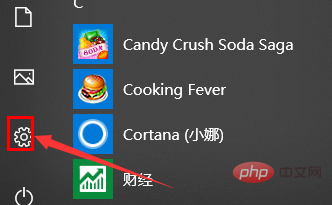
Dann klicken wir auf „System“. Einstellungen;
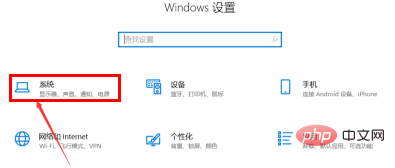
Nachdem Sie die Systemeinstellungen eingegeben haben, klicken Sie, um die Speichereinstellungen einzugeben
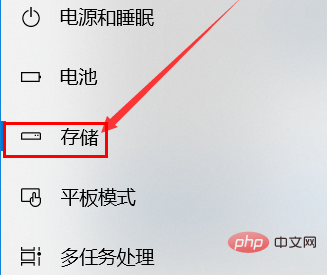
Dann finden Sie weitere Speichereinstellungen und klicken Sie, um den Speicherort für neue Inhalte zu ändern.
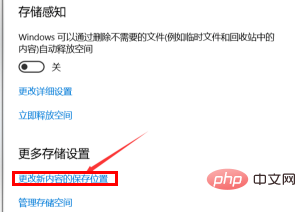
Ändern Sie abschließend den Speicherpfad der Anwendung und klicken Sie auf [Übernehmen].
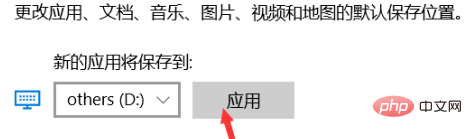
Das obige ist der detaillierte Inhalt vonSo ändern Sie den Downloadpfad für den Windows Store. Für weitere Informationen folgen Sie bitte anderen verwandten Artikeln auf der PHP chinesischen Website!
 Windows prüft den Portbelegungsstatus
Windows prüft den Portbelegungsstatus
 Überprüfen Sie die Portbelegungsfenster
Überprüfen Sie die Portbelegungsfenster
 Windows-Fotos können nicht angezeigt werden
Windows-Fotos können nicht angezeigt werden
 Überprüfen Sie den Status der belegten Ports in Windows
Überprüfen Sie den Status der belegten Ports in Windows
 Windows kann nicht auf den freigegebenen Computer zugreifen
Windows kann nicht auf den freigegebenen Computer zugreifen
 Automatisches Windows-Update
Automatisches Windows-Update
 Windows Boot Manager
Windows Boot Manager
 Tastenkombinationen für den Windows-Sperrbildschirm
Tastenkombinationen für den Windows-Sperrbildschirm




